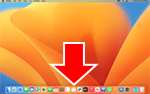WPS-anslutning (PIN-kod)
-
Tryck på Andra anslutningsinställn. (Other connection types).
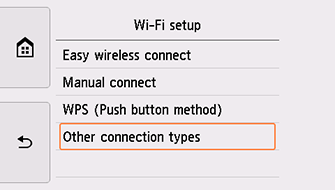
-
Knacka på WPS (PIN-kodmetod) (WPS (PIN code method)).
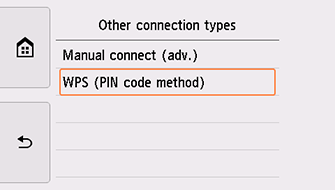
-
Följ anvisningarna på datorns skärm för att ställa in en PIN-kod på den trådlösa routern.
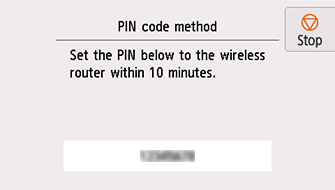
-
När skärmen nedan visas trycker du på OK.
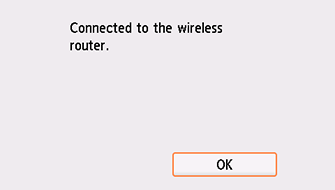
Se "Felsöka" om en annan skärm visas.
-
Tryck på
 till vänster på skärmen.
till vänster på skärmen.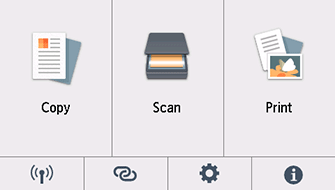
Konfigurationen av nätverksanslutningen är nu färdig.
När anslutningen är klar visas
 längst ned till vänster på skärmen.
längst ned till vänster på skärmen.
Windows
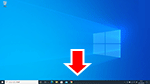
I aktivitetsfältet (taskbar) klickar du på programvaran du använde för konfiguration på smarttelefonen och följ sedan anvisningarna på skärmen för att fortsätta med konfigurationen.
macOS
Gå tillbaka till programvaran och fortsätt med inställningarna.
Klicka på ![]() i Dock och följ anvisningarna på skärmen för att fortsätta med konfigurationen.
i Dock och följ anvisningarna på skärmen för att fortsätta med konfigurationen.